Инспекторы свойств
Используйте инспекторы «Свойства» для настройки дополнительных атрибутов фигур и линий в документе. Например, можно указать, в каких местах фигуры и линии соединяются друг с другом, задать метаданные документа, включить действия объектов (только в версии OmniGraffle Pro).
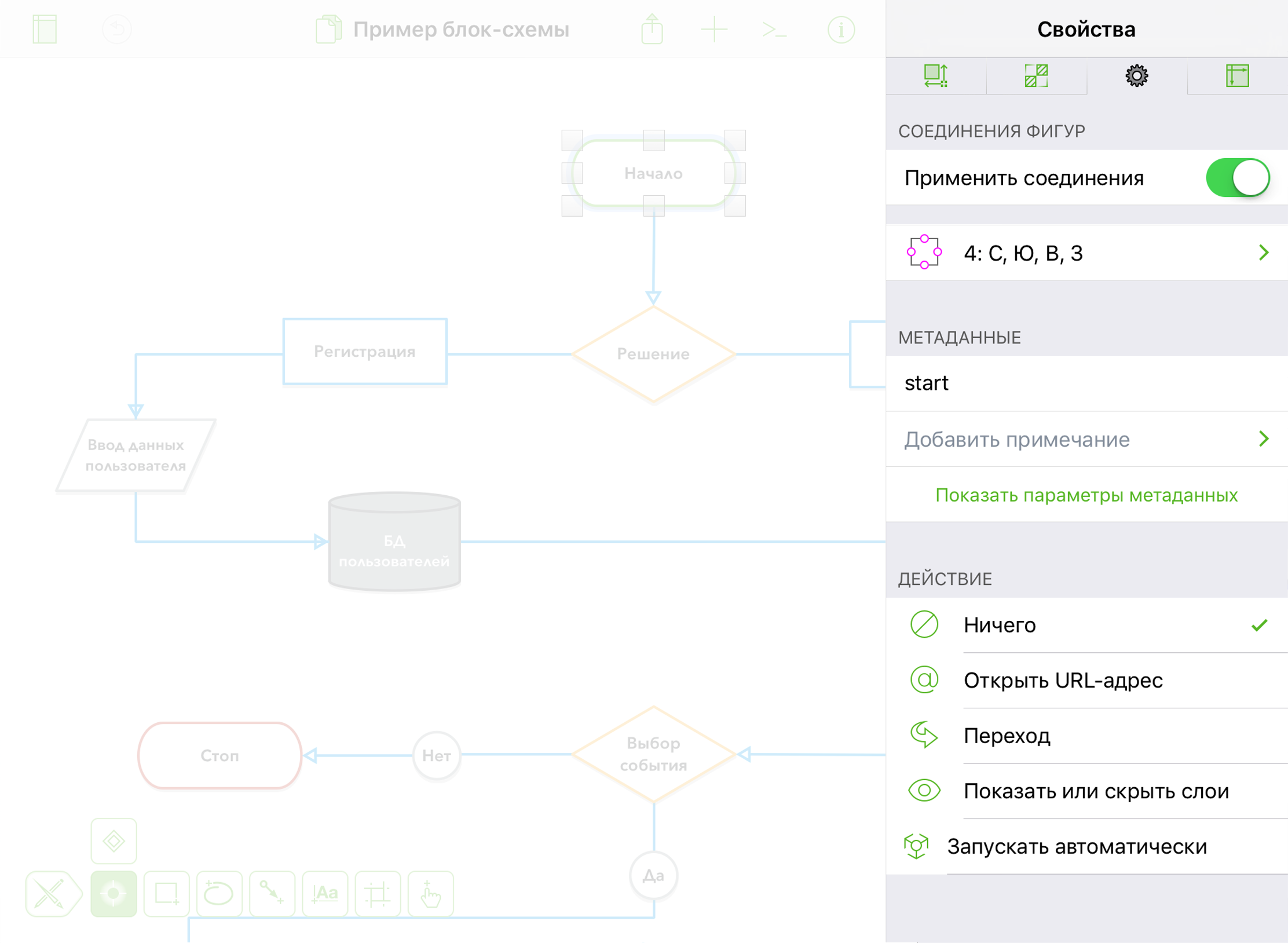
Соединения фигур 
Эта функция доступна, когда выбрана фигура. Используйте, чтобы указать, принимает ли фигура соединения с другими линиями и объектами, а также выбрать, к каким местам присоединяются линии и другие объекты.
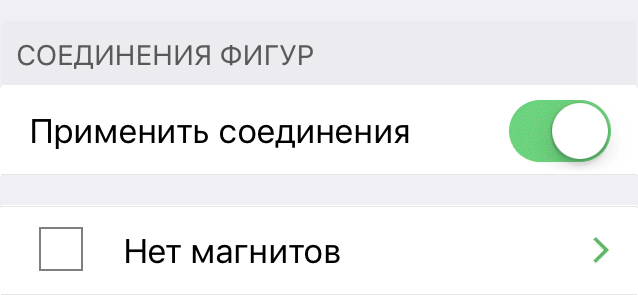
Принимать соединения
По умолчанию все объекты принимают соединения линий и других объектов. Место соединения по умолчанию — центральная точка объекта. Отключите, чтобы отключить соединения с объектом.
Места магнитов
С помощью магнитов можно изменить место подключения: вместо центральной точки использовать другие места на внешнем контуре объекта. Нажмите строку Нет магнитов, чтобы открыть боковое меню, в котором можно настроить места соединения с объектом. Магниты могут быть размещены следующим образом:
 Нет магнитов: можно делать соединения только с центральной точкой объекта.
Нет магнитов: можно делать соединения только с центральной точкой объекта. 2: СЮ: магниты размещаются посередине сверху и снизу (в положениях «север» и «юг» на компасе).
2: СЮ: магниты размещаются посередине сверху и снизу (в положениях «север» и «юг» на компасе). 2: ВЗ: магниты размещаются посередине слева и справа (в положениях «запад» и «восток» на компасе).
2: ВЗ: магниты размещаются посередине слева и справа (в положениях «запад» и «восток» на компасе). 4: СЮВЗ: магниты размещаются посередине сверху, снизу, слева и справа (т. е. в кардинальных точках).
4: СЮВЗ: магниты размещаются посередине сверху, снизу, слева и справа (т. е. в кардинальных точках). 4: СВ, СЗ, ЮВ, ЮЗ: магниты размещаются в левом верхнем, в правом верхнем, в левом нижнем и в правом нижнем углах (т. е. в ординальных точках).
4: СВ, СЗ, ЮВ, ЮЗ: магниты размещаются в левом верхнем, в правом верхнем, в левом нижнем и в правом нижнем углах (т. е. в ординальных точках). 8 магнитов: Магниты размещаются в кардинальных и ординальных точках.
8 магнитов: Магниты размещаются в кардинальных и ординальных точках. 1 на каждой вершине: каждая вершина контура объекта может использоваться в качестве магнита.
1 на каждой вершине: каждая вершина контура объекта может использоваться в качестве магнита. 1 магнит на сторону: на каждой стороне объекта находится по одному магниту.
1 магнит на сторону: на каждой стороне объекта находится по одному магниту. 2 магнита на сторону: на каждой стороне объекта находится по два магнита.
2 магнита на сторону: на каждой стороне объекта находится по два магнита. 3 магнита на сторону: на каждой стороне объекта находится по три магнита.
3 магнита на сторону: на каждой стороне объекта находится по три магнита. 4 магнита на сторону: на каждой стороне объекта находится по четыре магнита.
4 магнита на сторону: на каждой стороне объекта находится по четыре магнита. 5 магнитов на сторону: на каждой стороне объекта находится по пять магнитов.
5 магнитов на сторону: на каждой стороне объекта находится по пять магнитов.
Если рядом с объектом в меню отображается значок  , это означает, что на этом объекте размещены магниты с помощью инструмента «Магнит» в OmniGraffle для Mac.
, это означает, что на этом объекте размещены магниты с помощью инструмента «Магнит» в OmniGraffle для Mac.
Соединения линий 
Эта функция доступна, когда выбрана линия. Используйте, чтобы указать, как и в каких местах линия соединяется с другими объектами, а также принимает ли линия соединения с другими линиями.

Используйте следующие переключатели для настройки выбранных линий:
- Соединения с объектами: Если включено, линия может соединяться с объектами на полотне. Если отключено, линия не будет соединяться с другими объектами.
- Прокладка в центр фигуры: Если включено, линия игнорирует магниты объекта и соединяется только с центральной точкой фигуры. Если отключено, линия может соединиться с центральной точкой объекта или с ближайшим доступным магнитом.
- Принимать соединения: Если включено, линия принимает соединения с другими линиями. Если отключено, линия не будет соединяться с другими линиями.
Метаданные 
Эта функция доступна, если объект выбран инструментом Выделенное. Используйте, чтобы добавить к объекту метаданные, включая имя, примечание и пары ключ/значение.
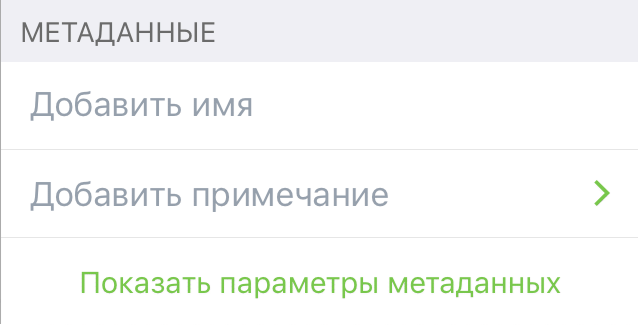
Добавить имя
Указать имя выбранного объекта. Можно получить доступ к имени объекта с помощью переменной <%GraphicName%>.
Добавить примечание
Добавить примечание к выбранному объекту.
Новая пара ключ/значение
Добавить новую пару ключ/значение к выбранному объекту. Можно получить доступ к данным пары ключ/значение с помощью переменной <%UserData [ключ]%> для отображения [значения] в виде текстовой подписи или объекта в документе.
Действие 
Назначить действие выбранному объекту.
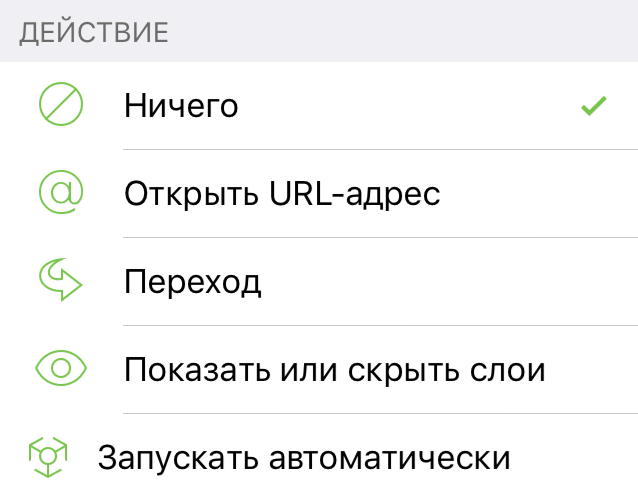
Ничего
Состояние по умолчанию любого объекта на полотне.
Открыть URL-адрес
Введите веб-ссылку (например, https://omnigroup.com); при нажатии инструментом «Действие» эта ссылка открывается в Safari для iOS.
Переход
Если выбрана эта настройка, доступны следующие варианты:
- Предыдущее полотно: Переход на предыдущее полотно при нажатии объекта инструментом «Действие».
- Следующее полотно: Переход на следующее полотно при нажатии объекта инструментом «Действие».
- На указанное полотно: Если документ содержит несколько полотен, можно выбрать, на какое полотно происходит переход при нажатии объекта инструментом «Действие».
Показать или скрыть слои
Настройка видимости слоев на текущем полотне. Выберите слой, затем выберите:
- Нет: Состояние видимости слоя не изменяется.
- Показать: Выбранный слой становится видимым.
- Скрыть: Выбранный слой становится скрытым.
- Переключить: Состояние видимости выбранного слоя переключается на противоположное. Если слой был видимым, то он становится скрытым, и наоборот.
Запуск действия автоматизации
Если эта настройка выбрана, ниже отображается список Действия автоматизации. Действия автоматизации запускаются при нажатии инструмента «Действие».